CSV is het meest platformonafhankelijke spreadsheetformaat. Het converteren van een spreadsheet naar CSV-formaat is zinvol, omdat de meeste applicaties het CSV-formaat ondersteunen in plaats van XLS of andere formaten. Dit bericht richt zich op twee eenvoudige manieren om Excel-spreadsheets in XLS- en XLSX-formaat naar CSV-formaat te converteren.
Methode 1 – XLS naar CSV converter gebruiken
XLS naar CSV Converter is een kleine tool die is ontwikkeld om Microsoft Excel-spreadsheets snel naar CSV-formaat te converteren, zodat ze met andere applicaties kunnen worden gebruikt. Houd er rekening mee dat Office 2007 en 2010 de mogelijkheid bieden om spreadsheets in CSV-formaat op te slaan. Deze tool is alleen nuttig als u Windows niet gebruikt of Microsoft Office niet hebt geïnstalleerd.

Het nadeel van deze tool is dat alleen het XLS-formaat geconverteerd kan worden. Het nieuwste XLSX-formaat wordt niet ondersteund.
Download XLS naar CSV Converter
Methode 2 – Google Docs-spreadsheet gebruiken
Deze methode is het makkelijkst en vereist eigenlijk helemaal geen gereedschap. Ga gewoon naar Google Docs en log in met je Google-account. Klik op Nieuw en selecteer Spreadsheet.
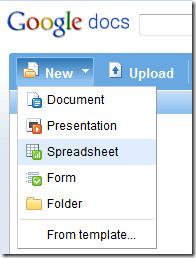
Dit opent een nieuw venster waarin u het spreadsheet vindt. Klik nu op Bestand en selecteer vervolgens Importeren.
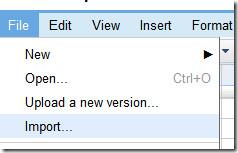
U kunt de volgende formaten importeren: .xls, .xlsx, .ods, .csv en .txt. Klik op 'Kies bestand' en selecteer het Excel-spreadsheet dat u wilt converteren. Zodra het importeren is voltooid, klikt u op de link 'Openen'.
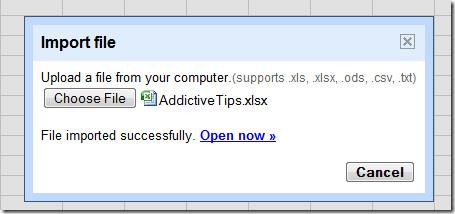
Zodra uw nieuwe spreadsheet is geopend, klikt u op Bestand, selecteert u Downloaden als en kiest u CSV-indeling.
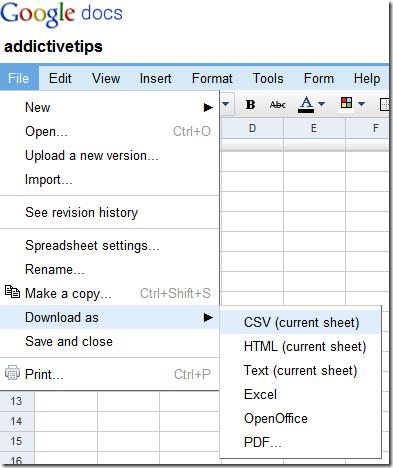
Hiermee download je het spreadsheet in CSV-formaat. Zo eenvoudig is het.
Bezoek Google Docs
Genieten!


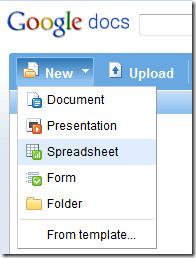
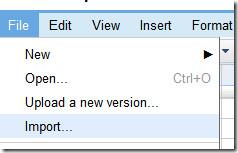
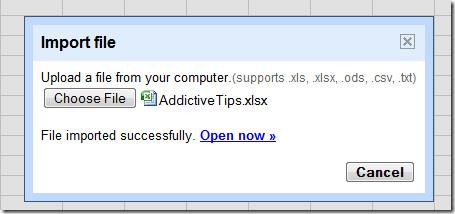
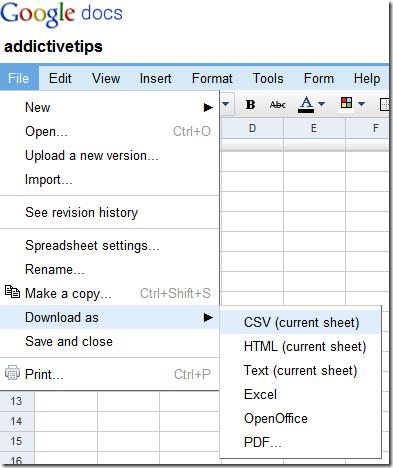






![Automatische back-upsoftware voor USB-station [Windows] Automatische back-upsoftware voor USB-station [Windows]](https://tips.webtech360.com/resources8/r252/image-4071-0829093733946.jpg)
